|
|
| ■サブウィンドウ |
Index---------- |
手順1. を押す を押す
 を押すことによって機能の補助的な機能と、各種設定が表示されます。 を押すことによって機能の補助的な機能と、各種設定が表示されます。
|
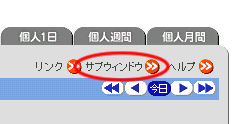

 |
手順2. を押す を押す
 を押すことによって現在表示している画面のヘルプが表示されます。 を押すことによって現在表示している画面のヘルプが表示されます。
|
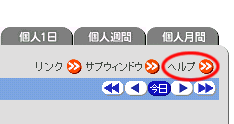
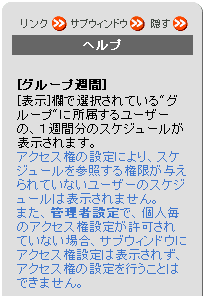 |
手順3.リンクを表示する |
手順3-1. を押します を押します
サブウィンドウにdesknet'sの【管理者設定】で表示設定されたリンクをサブウィンドウに表示します。
|
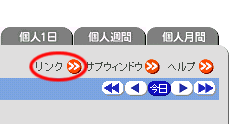
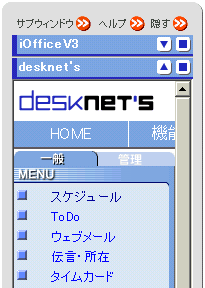
|
手順3-2.各ボタンの機能
サブウィンドウに表示されたリンクに対して使用できるボタンの説明を下記に記述します。
※リンクについては【管理者設定】の「リンク設定」を参照して下さい。
| ボタン |
説明 |
 |
現在開いているリンクを閉じます。 |
 |
タイトルに書かれているリンクを開きます。 |
 |
タイトルに書かれているリンクのメインウィンドウを開きます。 |
|
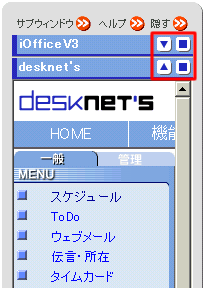 |
手順4. を押す を押す
サブウィンドウを非表示にするには、 を押します。 を押します。
|
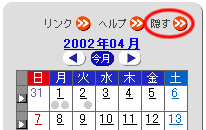 |
|
|
|
